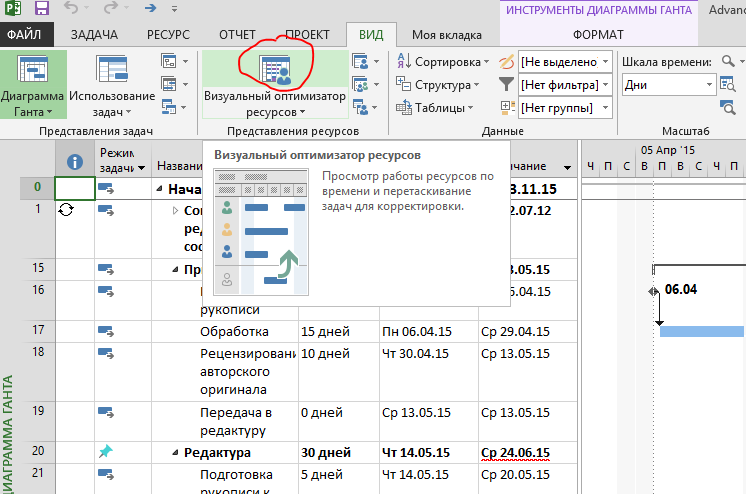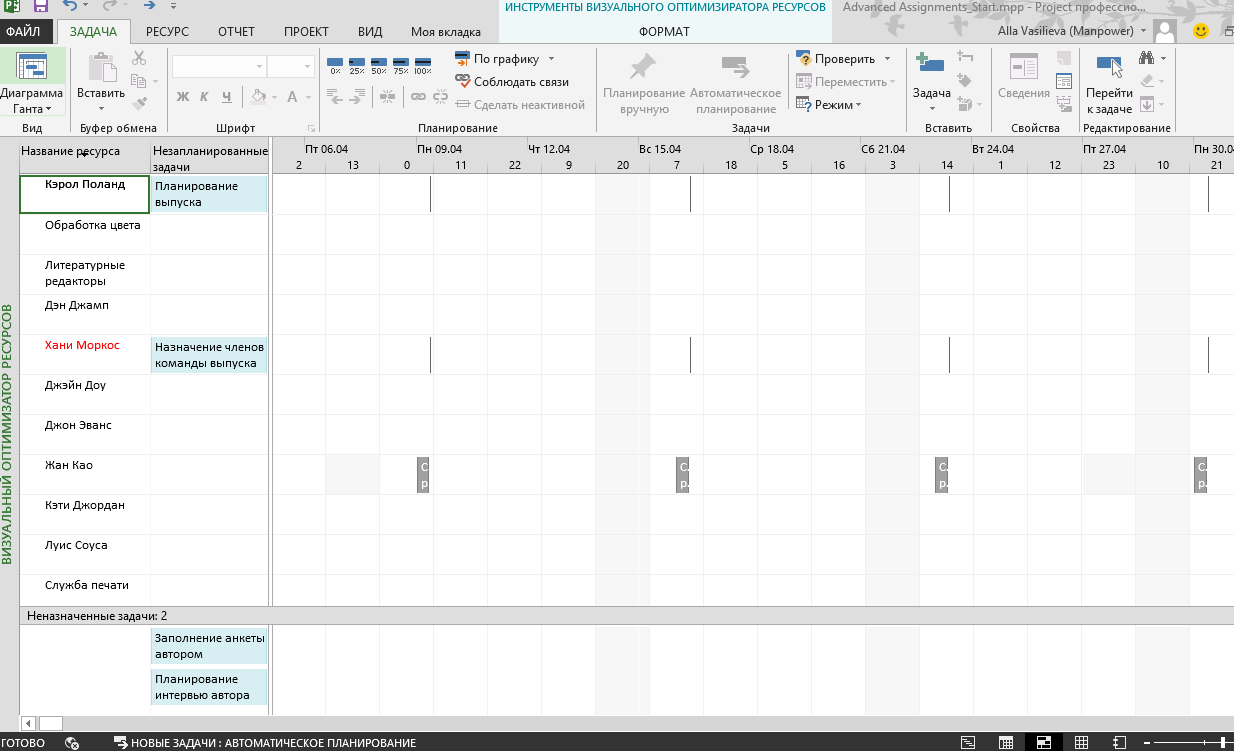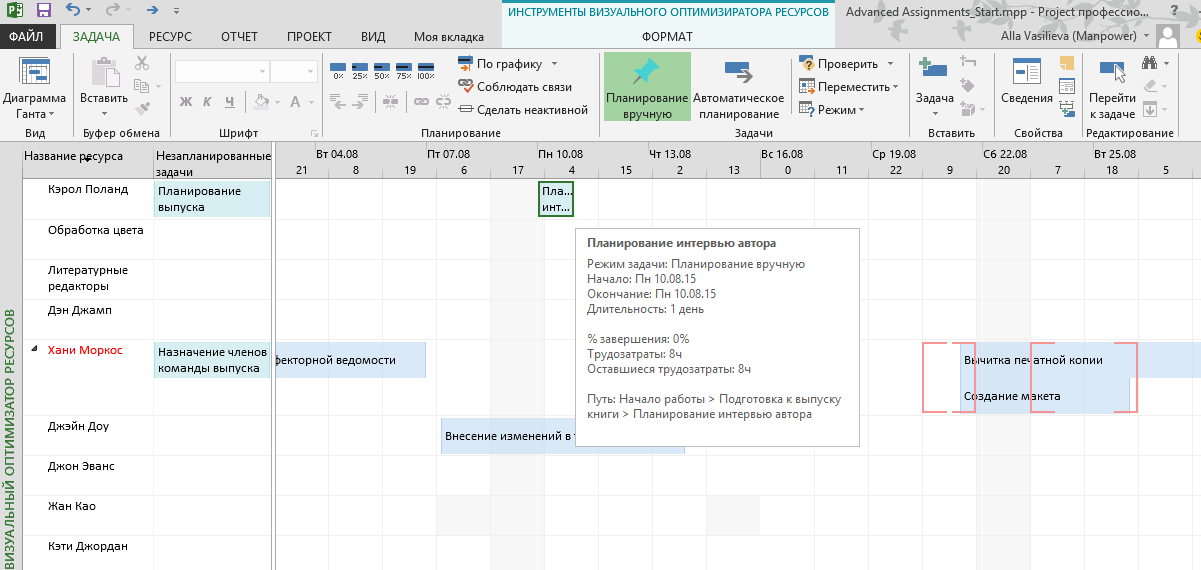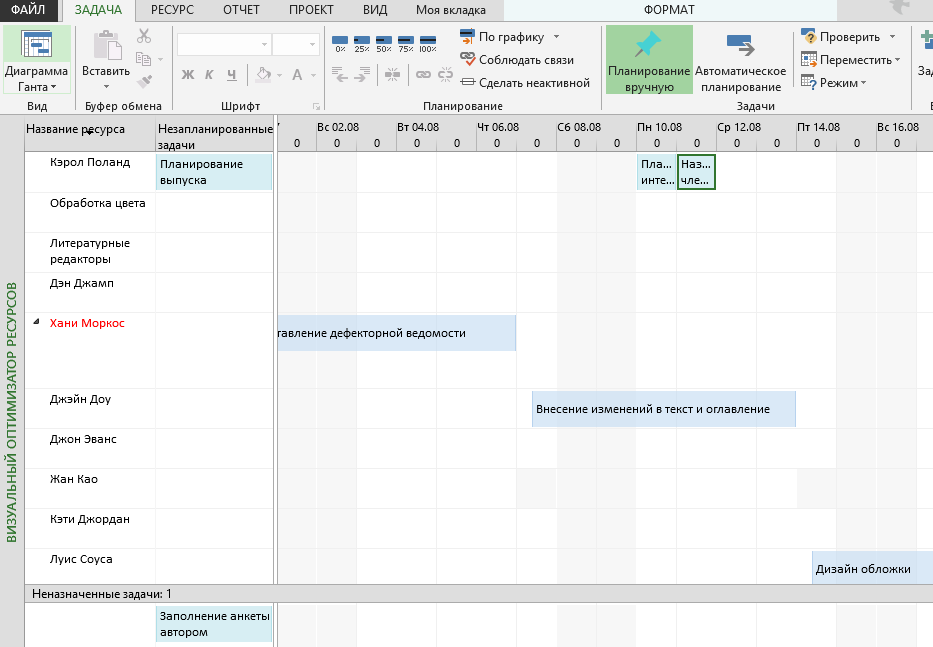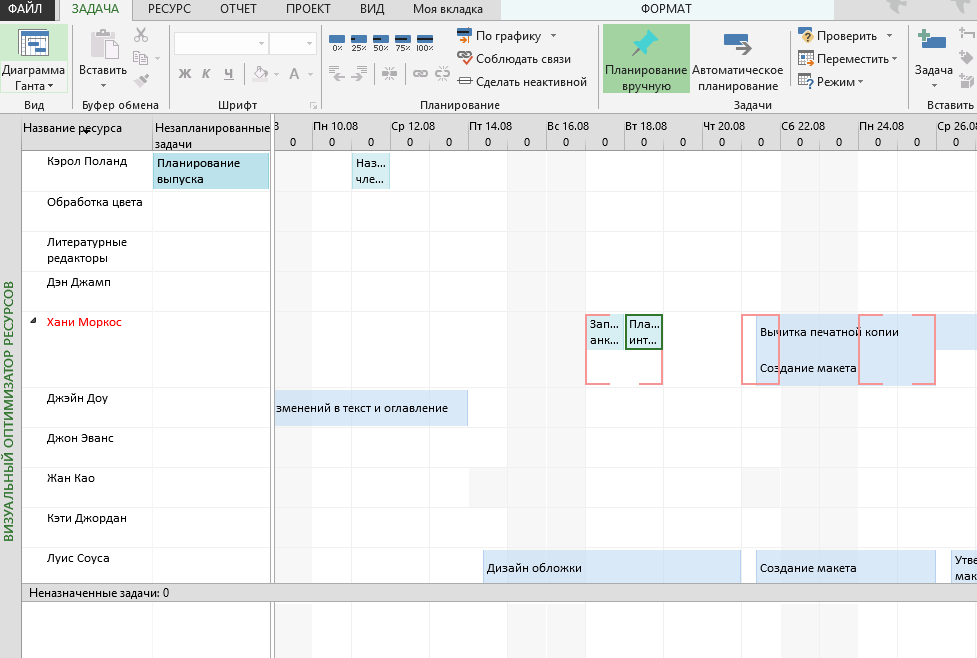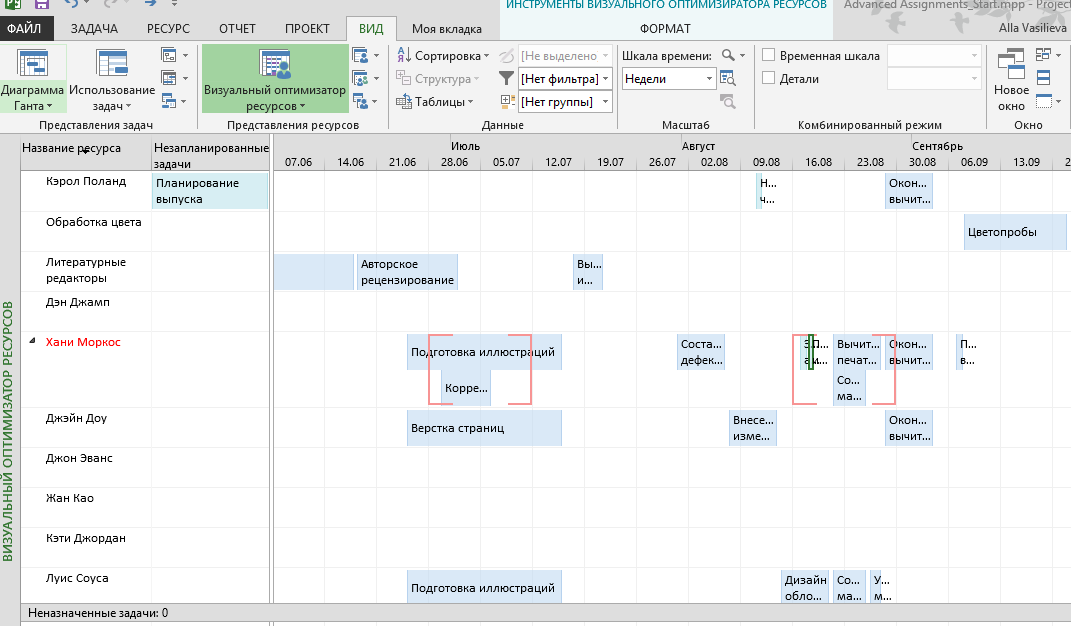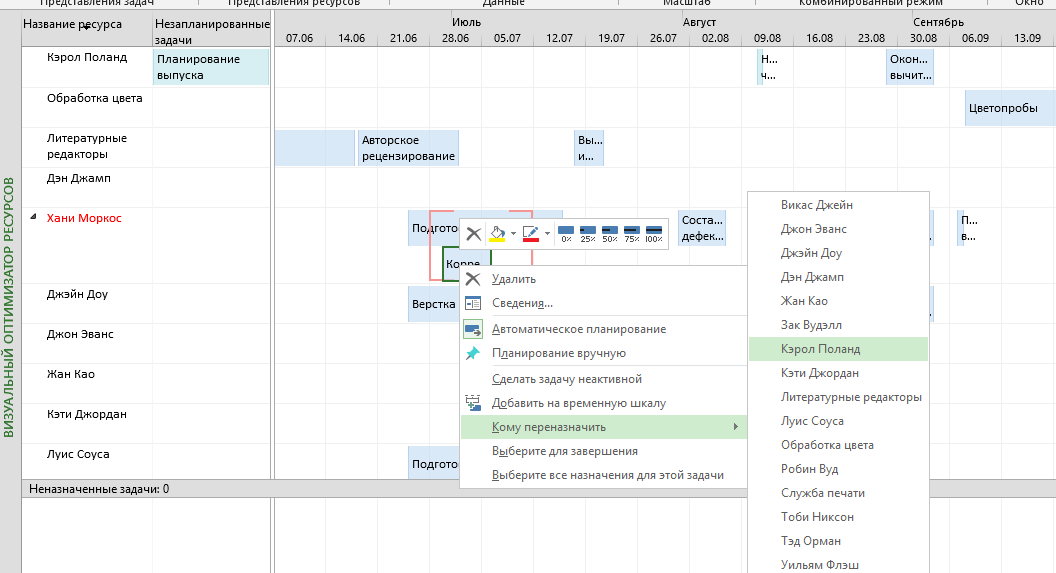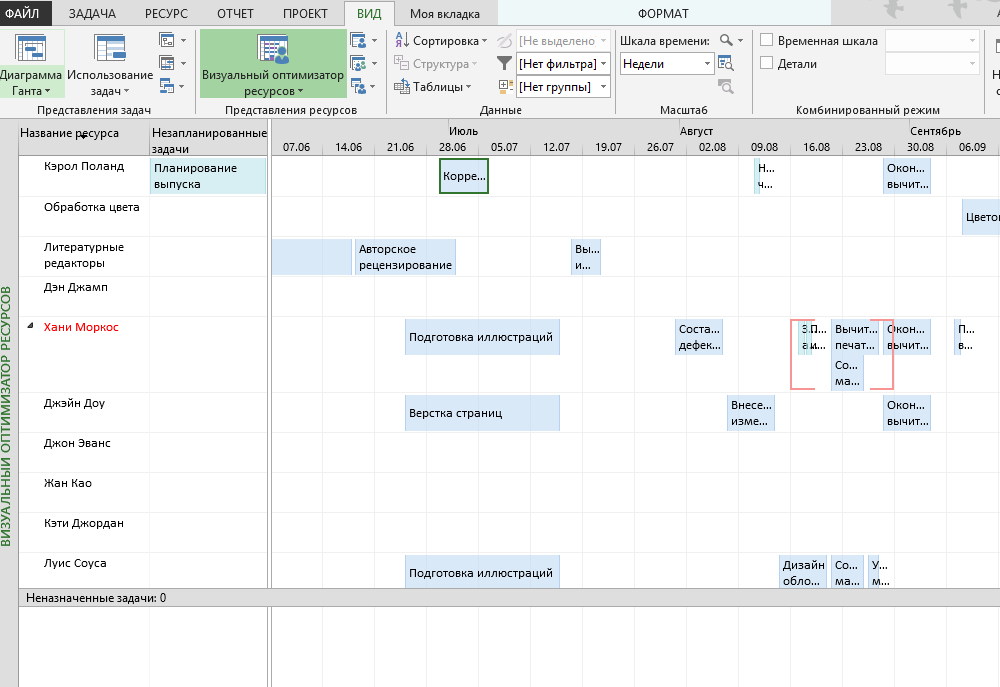Настройка назначений с использованием представления Визуальный оптимизатор ресурсов
Представления Использование задач и Использование ресурсов – это мощные инструменты, которые позволяют достигать сложных целей, например, вручную редактировать загрузку назначений ресурсов. Для случаев, когда представления отображают больше деталей, чем нужно, в версию Project профессиональный включено представление Визуальный оптимизатор ресурсов .
Визуальный оптимизатор ресурсов отображает задачи, организованные по ресурсам, которым они назначены, и еще не назначенные задачи. Как назначенные, так и не назначенные задачи могут быть либо:
- Запланированными – запланированы на определенный период времени и отображаются в представлении Визуальный оптимизатор ресурсов в конкретный момент времени;
- Незапланированными – планируются или вручную, или без назначенных ресурсов.
Визуальный оптимизатор ресурсов, в отличие от представлений Использование задач и Использование ресурсов, позволяет перепланировать или переназначать задачи методом простого перетаскивания.
Рассмотрим сценарий. Мы обнаружили, что представление Визуальный оптимизатор ресурсов особенно удобно при рассмотрении назначений ресурсов. Мы определили несколько проблем с назначениями, которые необходимо устранить, и сделаем это с его помощью.
Мы проанализируем назначения ресурсов и разрешим несколько проблем с перегрузками, а также назначим несколько еще не назначенных и незапланированных задач.
1. Щелкнем по кнопке Визуальный оптимизатор ресурсов группы Представления ресурсов на вкладке Вид .
2. В столбце Название ресурса щелкнем на ресурсе Кэрол Поланд .
3. Щелкнем по кнопке Перейти к задаче группы Редактирование на вкладке Задача .
Отобразятся исходные назначения ресурса Кэрол Поланд.
Сначала мы запланируем назначенные, но незапланированные задачи. Кэрол назначена на одну задачу, запланированную ручную, а также на несколько запланированных автоматически. Фактически при таком расписании возникает ситуация, когда ее доступность превышена. Выделяя имя Кэрол красным цветом, Project показывает превышение доступности. Обратите внимание на красные линии в апреле. Они указывают, где конкретно происходит превышение доступности.
Мы хотим, чтобы спланированная вручную задача Кэрол, Планирование выпуска , начиналась в начале августа, поэтому мы переместим ее на это время.
4. Прокрутим представление по горизонтали, пока на временной шкале не станет видна неделя, которая начинается с 9 августа.
5. Щёлкнем и перетащим незапланированную задачу Кэрол, Планирование выпуска так, чтобы она начиналась в понедельник 10 августа.
Как и в представлении, Диаграмма Ганта, ширина отрезка запланированной задачи соответствует ее длительности. В зависимости от уровня масштабирования временной шкалы, полные названия некоторых отрезков могут не помещаться в соответствующих ячейках.
6. Установим указатель мыши над только что запланированной задачей.
Отобразится всплывающая подсказка с ключевыми деталями задачи.
Обратите внимание на то, что, хотя эта задача теперь и запланирована на определенную дату и время, она все еще остается планируемой вручную и будет оставаться таковой, пока вы сами не перейдете в режим автоматического планирования.
Далее мы запланируем незапланированную задачу, назначенную Хани Маркос, а также переназначим ее Кэрол. Необходимо, чтобы эта задача была выполнена в начальных числах августа.
7. Щелкнем и перетащим название незапланированной задачи, Назначить членов команды выпуска , ресурса Хани Маркос в строку ресурса Кэрол Поланд так, чтобы задача начиналась во вторник, 11 августа.
Project перепланирует и переназначит задачу.
Дальше мы назначим две не назначенные и незапланированные задачи. Они обе должны быть назначены ресурсу Хани Маркос.
8. Щелкнем и перетащим первую неназначенную задачу, Заполнение анкеты автором , в строку ресурса Хани Маркос так, чтобы она начиналась в понедельник, 17 августа.
9. Щелкнем и перетащим первую неназначенную задачу, Планирование интервью автора , в строку ресурса Хани Маркос так, чтобы она начиналась во вторник, 18 августа.
Теперь обе задачи назначены и запланированы, хотя и остаются планируемыми вручную.
В заключение мы разрешим несколько проблем с превышением доступности ресурсов, которые можно увидеть в области временной шкалы представления Визуальный оптимизатор ресурсов.
10. Щелкнем по раскрывающемуся списку Шкала времени группы Масштаб на вкладке Вид и выберем пункт Недели .
Масштаб временной шкалы изменится. Теперь в ней видна большая часть плана проекта.
11. Прокрутим представление по горизонтали, пока на временной шкале не станет видна неделя, начинающаяся с 28 июля.
Большинство перегрузок ресурсов в плане проекта обусловлены наложением еженедельного совещания редакторского состава на другие задачи. Поскольку каждое собрание редакторского состава длится только один час, нам не нужно исправлять эту перегрузку. Однако на неделе, которая начинается с 28 июня, для ресурса Хани Маркос наблюдается гораздо более серьезное наложение.
Поскольку Хани должна уделять все свое время задаче Подготовка иллюстраций , мы переназначим задачу Корректура другому ресурсу.
12. Щелкнем правой кнопкой мыши на задаче Хани Корректура , установим указатель мыши над пунктом Кому переназначить открывшегося контекстного меню и выберем пункт Кэрол Поланд в подменю.
Project переназначит задачу, но при этом не изменит ни даты начала и окончания, ни длительность.